首先进入谷歌浏览器扩展程序管理页面,通过点击右上角三点菜单选择“更多工具”→“扩展程序”或直接访问chrome://extensions/,接着可禁用不用插件以节省资源,方法是关闭其开关;对无用扩展应彻底删除,点击插件左下角“删除”按钮并确认;为保障安全与性能,需开启“开发者模式”后点击“更新”按钮检查并更新插件;最后安装新插件时应通过Chrome网上应用商店,选择评分高、下载量大、开发者信息明确的可信扩展。
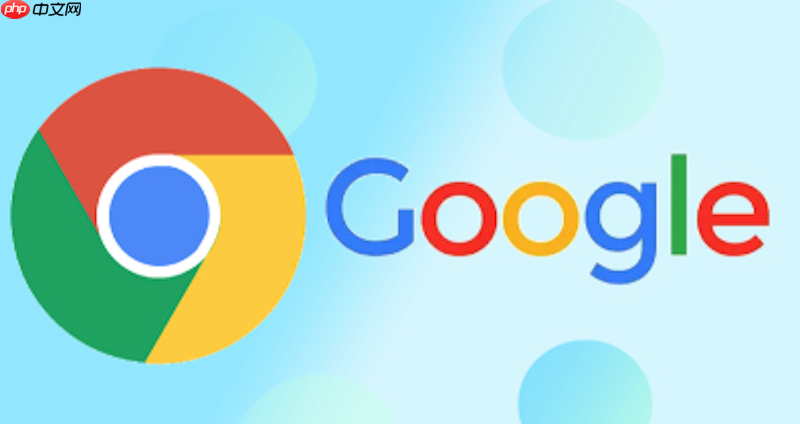
如果您发现谷歌浏览器运行速度变慢或出现异常行为,可能是由于安装了过多的闲置或无用插件导致资源占用。以下是管理与清理这些扩展的具体操作方法:
本文运行环境:Dell XPS 13,Windows 11
要管理浏览器插件,首先需要进入谷歌浏览器的扩展程序管理界面。该页面集中显示所有已安装的扩展,便于进行启用、禁用或删除操作。
1、点击浏览器右上角的三个竖点图标,打开主菜单。
2、在下拉菜单中依次选择“更多工具”,然后点击“扩展程序”。
3、或者直接在地址栏输入 chrome://extensions/ 并按下回车键,快速进入管理页面。
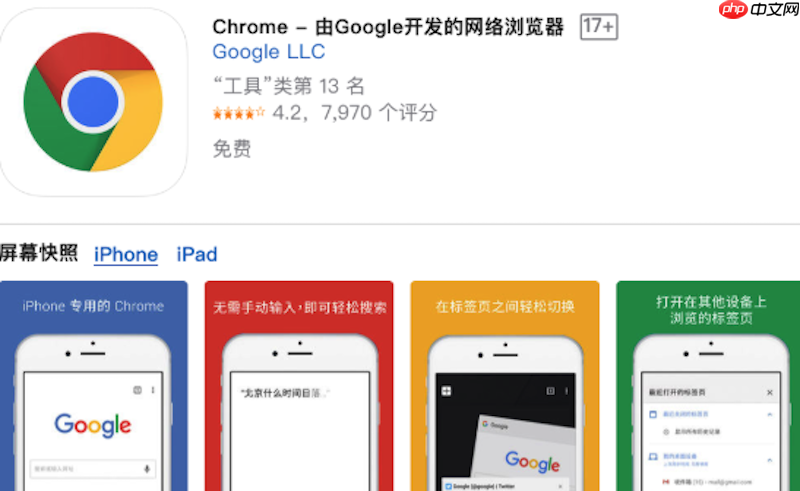
对于不确定是否需要但又不想删除的插件,可以通过禁用来暂停其运行,避免其在后台消耗资源或影响浏览性能。
1、在扩展程序管理页面,找到目标插件。
2、点击插件右下角的蓝色开关,将其由开启状态变为关闭状态。
3、禁用后,插件图标在工具栏中将变灰,且不再执行任何功能。
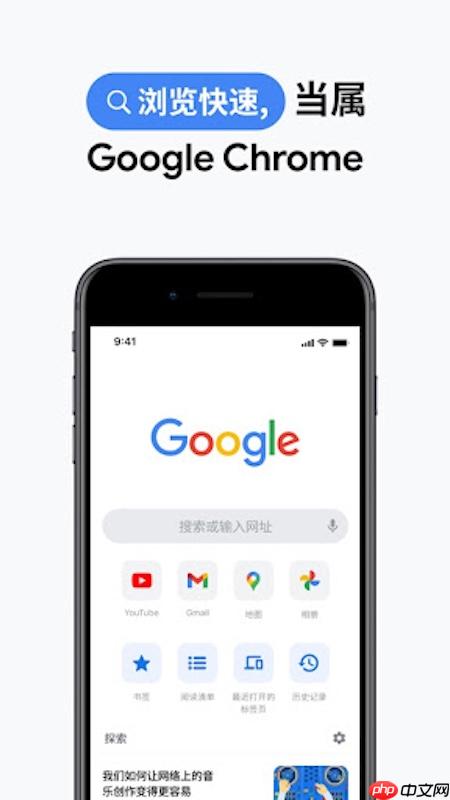
长期未使用或来源不明的插件可能带来安全风险并拖慢浏览器速度,建议彻底删除以释放系统资源。
1、在扩展程序管理页面,定位到需要删除的插件。
2、点击该插件左下角的“删除”按钮。
3、在弹出的确认对话框中,再次点击“删除”完成操作。
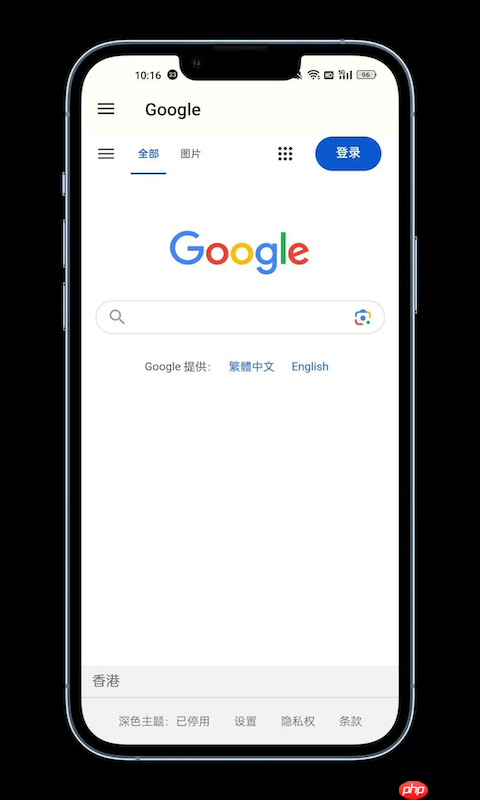
保持插件版本最新有助于提升兼容性与安全性,防止因过时版本导致的崩溃或漏洞问题。
1、在扩展程序管理页面,勾选右上角的“开发者模式”复选框。
2、页面顶部将出现“更新”按钮,点击后浏览器会自动检查所有插件的更新状态。
3、如有可用更新,系统将自动下载并安装最新版本。
为避免安装恶意软件或带有隐私风险的扩展,应确保所有插件均来自可信来源。
1、进入扩展程序管理页面,点击左上角的“扩展程序”按钮。
2、选择“打开Chrome网上应用商店”。
3、在商店中搜索所需功能,优先选择用户评分高、下载量大且开发者信息明确的插件。
以上就是谷歌浏览器插件是否需要定期清理_管理闲置扩展的清理建议与方法的详细内容,更多请关注php中文网其它相关文章!

谷歌浏览器Google Chrome是一款可让您更快速、轻松且安全地使用网络的浏览器。Google Chrome的设计超级简洁,使用起来得心应手。这里提供了谷歌浏览器纯净安装包,有需要的小伙伴快来保存下载体验吧!

Copyright 2014-2025 https://www.php.cn/ All Rights Reserved | php.cn | 湘ICP备2023035733号